Navedena prijavna seja ne obstaja - Napaka načrtovalca opravil. Do te napake lahko pride, če računalnik ni povezan z domeno ali če uporabniško ime ali geslo nista pravilna. Za rešitev te težave se obrnite na skrbnika sistema.
Ne glede na to, ali je na napravi Windows Server ali na odjemalski napravi Windows 11/10, boste morda prejeli sporočilo o napaki Navedena prijavna seja ne obstaja ko poskušate ustvariti načrtovano opravilo z razporejevalnikom opravil. Ta objava ponuja praktično rešitev problema.

Ko se ta napaka pojavi v računalniku, se odvisno od različice sistema Windows prikaže naslednje celotno sporočilo z ustrezno kodo napake:
Navedena prijavna seja ne obstaja. Morda so ga že ukinili. (Izjema od HRESULT: 0x80070520)
Pri opravilu je prišlo do napake
. Sporočilo o napaki: Prijavljena je naslednja napaka: Navedena prijavna seja ne obstaja. Morda so ga že ukinili. nvxdsync.exe
Po mnenju prizadetih uporabnikov računalnik oddaja to napako ne glede na to, ali je prijavljen kot lokalni skrbnik, skrbnik domene ali kateri koli drug uporabnik, ki je imel pravico do lokalne prijave.
Ali potrebujete skrbniške pravice za zagon razporejevalnika opravil?
Če je skrbnik ustvaril načrtovano opravilo v določenem računalniku, bo vsak drug uporabnik, prijavljen v ta računalnik, potreboval skrbniške pravice za spreminjanje dovoljenj, da bo lahko omogočil ali onemogočil načrtovana opravila v razporejevalniku opravil. Če gre za načrtovano opravilo, ki ga je ustvaril neskrbniški uporabniški račun, lahko vsak prijavljen uporabnik onemogoči, izbriše ali spremeni opravilo.
Preberi : Dostop do razporejevalnika opravil zavrnjen. Koda napake 0x80070005
Navedena prijavna seja ne obstaja - Napaka načrtovalca opravil
V preiskavah, ki so sledile številnim poročilom prizadetih uporabnikov računalnikov, je bilo ugotovljeno, da Napaka načrtovalca opravil: navedena prijavna seja ne obstaja se bo zgodilo le, če Dostop do omrežja: Preprečite shranjevanje gesel in poverilnic za preverjanje pristnosti omrežja. varnostna politika je omogočena in vi izberete Zagon ne glede na to, ali je uporabnik prijavljen ali ne varnostno možnost na zavihku Splošno pri ustvarjanju nove naloge na strežniku Windows ali odjemalskem računalniku. Zelo pomembno je vedeti, da se napaka ne bo pojavila, če uporabnik izbere Zaženi samo, ko je uporabnik prijavljen Varnostna možnost na zavihku Splošno, saj se gesla v tem primeru ne shranijo.
Kako omogočiti zagon ne glede na to ali je uporabnik prijavljen ali ne?
Pri ustvarjanju načrtovanega opravila, če želite zagnati opravilo z možnostjo Zagon ne glede na to, ali je uporabnik prijavljen ali ne , potem morate to možnost omogočiti Teči z najvišjimi privilegiji . Ko je ta možnost v sistemu omogočena, se opravilo izvede ne glede na to, ali je uporabnik prijavljen ali ne. To boste morali storiti vsakič, ko je novo opravilo ustvarjeno ali urejeno prek razporejevalnika opravil.
Preberi : Preprečite drugim ustvarjanje nalog v razporejevalniku opravil v sistemu Windows
Windows 10 posodobitev z uporabo zunanjega pogona
Nadaljnja preiskava je pokazala, da se omenjena napaka najverjetneje pojavlja na računalnikih z novejšimi različicami operacijskega sistema Windows. V teh različicah sistema Windows razporejevalnik opravil uporablja upravitelja poverilnic za shranjevanje poverilnic računa, določenega za izvajanje opravila. Če je zgornji pravilnik o varnosti dostopa do omrežja omogočen in uveljavljen, Credential Manager ne more lokalno shraniti poverilnic, zato je to sporočilo o napaki.
Preberi : Windows Credential Manager po ponovnem zagonu izgubi poverilnice
V tem primeru je edini uporabni popravek za rešitev te težave ta, da določen pravilnik preprosto nastavite na Onemogočeno .
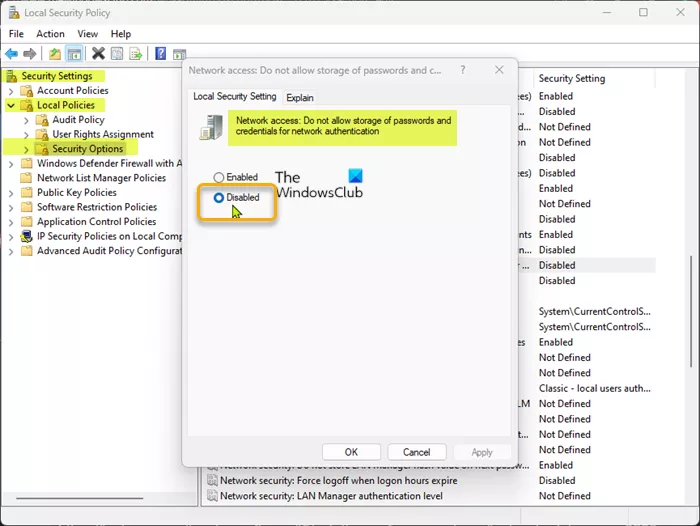
Če želite dokončati to nalogo, sledite tem korakom:
- kliknite Tipka Windows + R da odprete pogovorno okno Zaženi.
- V pogovorno okno Zaženi vnesite secpol.msc in pritisnite Enter za odprite urejevalnik lokalne varnostne politike .
- V urejevalniku lokalne varnostne politike se v levem podoknu pomaknite na naslednjo pot:
- Na tem mestu v desnem podoknu poiščite ikono in jo dvokliknite Dostop do omrežja: Preprečite shranjevanje gesel in poverilnic za preverjanje pristnosti omrežja. pravilnik za urejanje njegovih lastnosti.
- V oknu lastnosti, ki se odpre, nastavite stikalo na položaj Okvarjeno .
- Kliknite Prijavite se > GLOBA da shranite spremembe.
- Zaprite urejevalnik lokalne varnostne politike.
To je vse!
Preberi več : Fix Task Scheduler se ni uspel zagnati, ID dogodka 101
Ali je varno onemogočiti razporejevalnik opravil?
Uporabnikom osebnih računalnikov svetujemo, da te storitve ne onemogočijo, saj bo vplivala na osnovno funkcionalnost ali preprečila pravilno delovanje določenih vlog ali funkcij. Spodaj je nekaj najboljših alternativ Windows Task Scheduler:
ne more odpreti povezav v obeh
- Avtomatizacija delovnih obremenitev ActiveBatch.
- Redwood RunMyJobs.
- Avtomatizacija delovnih obremenitev Stonebranch.
- Razporejevalnik JAMS.
- VisualCron.
- Z-Cron.
- Napredni razporejevalnik opravil.
- sistemski razporejevalnik.
Preberi : Napaka storitve razporejevalnika opravil v sistemu Windows ni na voljo.















